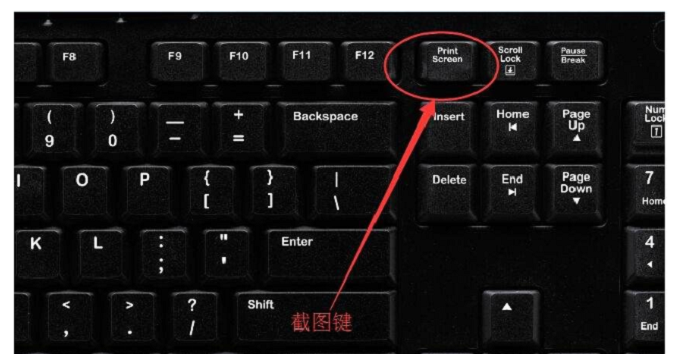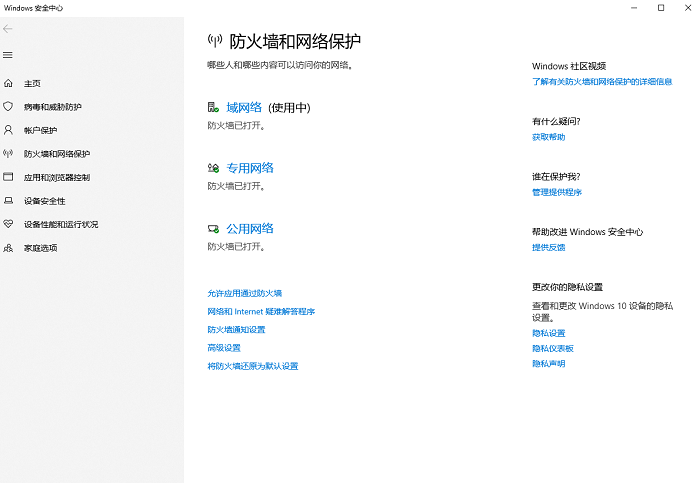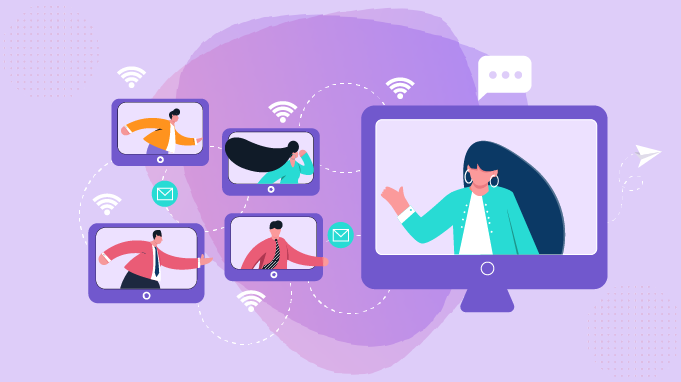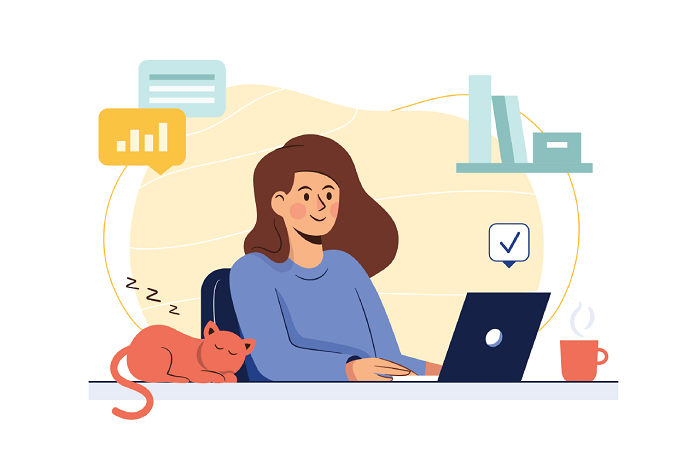分享RayLink远程控制软件最新企业资讯以及行业前沿技术
如何在远程桌面连接中创建多个远程会话
随着远程办公的普及,远程桌面连接成为了许多企业和个人的首选工具之一。而在某些情况下,我们可能需要同时创建多个远程会话,以方便多人协同工作或同时连接到多台远程计算机。下面是一些方法来实现这个目标。

一、使用Windows内置功能
Windows操作系统提供了"远程桌面连接"(Remote Desktop Connection)的功能,可以方便地在本地计算机上创建多个远程会话。以下是使用该功能创建多个远程会话的步骤:
1、打开"远程桌面连接"工具(可以在开始菜单中搜索找到)。
2、输入要连接的远程计算机的IP地址或计算机名称,并点击"连接"。
3、在弹出的登录界面上,使用不同的用户账户信息进行登录,即可以创建多个远程会话。
二、使用第三方软件
除了Windows内置的远程桌面连接功能,还有一些第三方软件可以提供更强大的功能和更多的选项。其中一些软件包括:
1、RayLink
它是一款功能强大的远程桌面工具,可以同时创建多个远程会话并进行多人协同工作。
2、AnyDesk
它也支持创建多个远程会话,并且具有高速的数据传输能力。
3、Chrome 远程桌面
如果你使用的是谷歌浏览器,可以通过Chrome 远程桌面扩展程序,轻松地创建和管理多个远程会话。
三、使用虚拟化技术
如果你需要同时连接到多台远程计算机,那么使用虚拟化技术可能是一个更好的选择。你可以设置一个基础计算机作为主机,然后在该主机上运行虚拟机软件,如VirtualBox或VMware。每个虚拟机都可以看作是一台独立的计算机,你可以在每个虚拟机上创建一个远程会话,从而实现同时连接到多个远程计算机的目的。
无论你选择哪种方法,都需要确保远程计算机具有正确的网络配置和允许远程连接的权限。此外,还需要注意安全性,例如使用强密码、定期更新软件等来防止未经授权的访问。
要在远程桌面连接中创建多个远程会话,你可以使用Windows内置功能、第三方软件或虚拟化技术来实现。选择适合自己需求的方法,并确保网络配置和安全性的合理性,以提高远程办公的效率和便利性。